
Reparo de fotos com IA
Repare suas fotos, melhore a qualidade e restaure momentos preciosos com uma solução baseada em IA.
24/11/2020 • Arquivado para: Recuperação de vídeos/áudios • Soluções comprovadas
O MP4 (ou MPEG-4 Parte 14) é um dos formatos de vídeo mais comumente usados que é originado do formato QuickTime. Além dos vídeos, também podemos usar o MP4 para armazenar áudio e incluir legendas em um vídeo. No entanto, é o componente de cabeçalho do arquivo que pode conter informações cruciais sobre ele. Demasiadas vezes, um cabeçalho MP4 corrompido pode afetar severamente a reprodução geral do arquivo. Algumas vezes, devido a certas razões, nós somos impossibilitados de acessar o arquivo de vídeo. Isso geralmente se deve ao fato de que o cabeçalho de seu arquivo MP4 está corrompido.
Neste post, você vai ficar familiarizado com isso e também vai saber como corrigir o cabeçalho MP4 de diferentes maneiras.
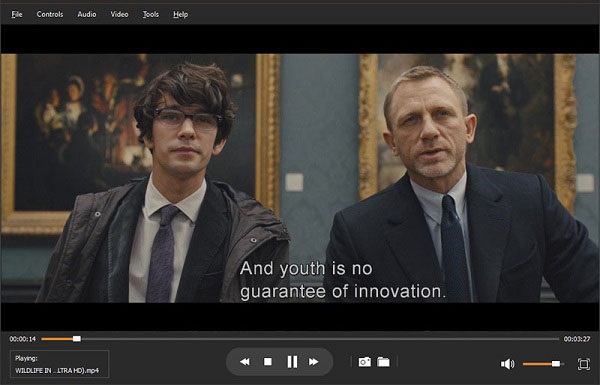
Conforme dito acima, MP4 é um formato de vídeo e áudio comum usado para armazenar, transferir e compactar arquivos de vídeo. O formato também é amplamente usado em serviços de streaming, uma vez que suporta legendas com reprodução de vídeo. Além disso, ele também é usado em transmissão, compressão de dados e armazenamento de vídeo.

Este formato de vídeo originou-se do QuickTime e aos poucos se tornou universal. Por ser um formato aberto, é compatível com quase todos os principais reprodutores de mídia. Portanto, você pode reproduzir facilmente arquivos MP4 no QuickTime, Windows Media Player, VLC Media Player e assim por diante.
Um arquivo MP4 é idealmente dividido em diferentes blocos (partes), e cada bloco possui um cabeçalho de 8 bytes que fornece alguns detalhes sobre ele. Agora, a seção de cabeçalho é dividida em 2 blocos (de 4 bytes cada). A primeira seção define o tamanho, enquanto a segunda seção fornece detalhes sobre ele.
O primeiro nível do cabeçalho MP4 que definiria o "tipo" do trecho, pode ser do seguinte tipo:
O segundo nível do cabeçalho de tipo pode ter mais detalhes adicionais. Por exemplo, pode ser um contêiner com trilha do usuário (udta), com uma trilha (trak), com detalhes do vídeo (mvhd) e assim por diante.
Para entender melhor as informações do cabeçalho MP4, você pode considerar este exemplo. O código ASCII para ftype (tipo de arquivo) é definido como MP4. À esquerda, você pode ver que o código hexadecimal é definido em diferentes segmentos com o deslocamento. Apresenta o tamanho do pedaço, seguido de seu tipo e subtipo.
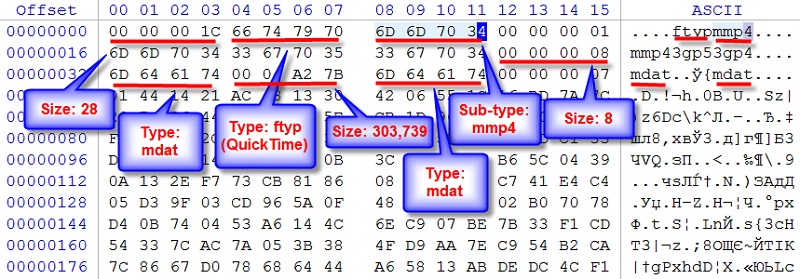
Tenho certeza de que, depois de passar pelo exemplo listado acima, você pode ter uma ideia aproximada sobre o cabeçalho MP4. Como você sabe, um cabeçalho MP4 pode conter detalhes cruciais sobre o tipo, tamanho do bloco e assim por diante.
Se o cabeçalho estiver corrompido, talvez você não consiga reproduzir o vídeo no lugar certo. Idealmente, qualquer alteração forçada nos dados do cabeçalho ou sua exclusão pode corromper o vídeo.
Um cabeçalho MP4 corrompido pode afetar o vídeo de várias maneiras. Mesmo se um único fragmento estiver corrompido e o segmento for importante, sua corrupção pode tornar o vídeo mais difícil de reproduzir. Depois de carregar em um reprodutor de mídia, você pode obter um erro lógico sobre um segmento ausente ou corrompido.
Além disso, seu arquivo pode estar faltando uma parte, vídeo borrado, vídeo congelado, segmento em branco, falta de sincronização de áudio e vídeo, som/vídeo ausente, etc. Durante a reprodução, seu vídeo pode parar de ser reproduzido no meio também.
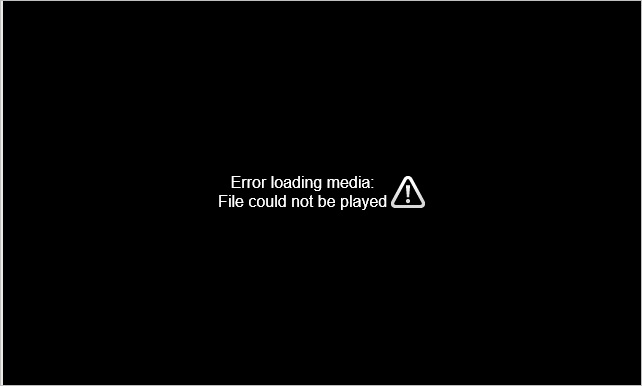
A maneira mais fácil de corrigir problemas de cabeçalho MP4 é usando uma ferramenta dedicada como o Wondershare Video Repair . Por ser uma ferramenta profissional, ele pode reparar a corrupção do cabeçalho MP4 em diferentes cenários sem causar qualquer dano ao vídeo.
Como resultado, o cabeçalho MP4 seria reparado e você terá um vídeo 100% funcionando sem problemas. Tudo o que você precisa fazer é seguir um processo simples para corrigir o cabeçalho MP4 facilmente.
Para saber como corrigir o cabeçalho MP4 que foi corrompido ou danificado em diferentes cenários, siga estes passos:
Em primeiro lugar, você pode iniciar o aplicativo Wondershare Video Repair em seu Mac ou PC com Windows e carregar os arquivos de vídeo corrompidos. Você pode arrastar e soltar os arquivos na interface ou apenas clicar no botão "+" para carregar uma janela do navegador.
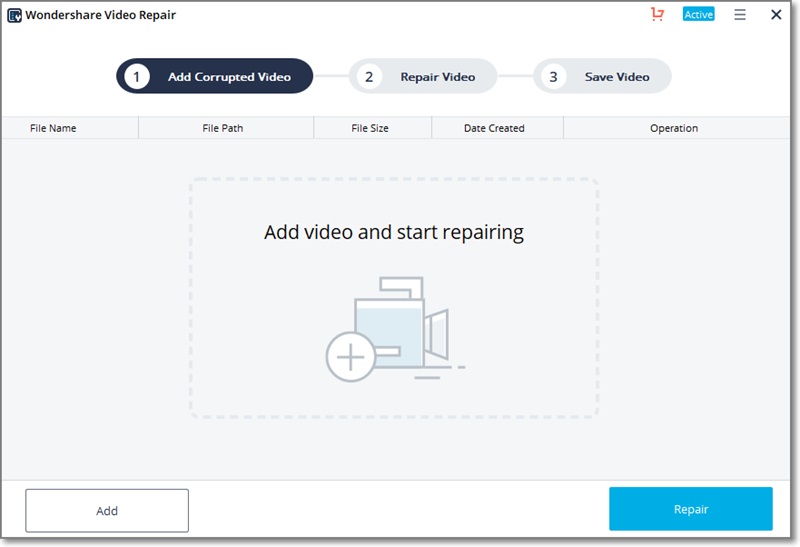
Após carregar os vídeos corrompidos, basta clicar no botão "Reparar" e aguardar que o processo seja concluído. A princípio, ele fará um rápido reparo dos vídeos.
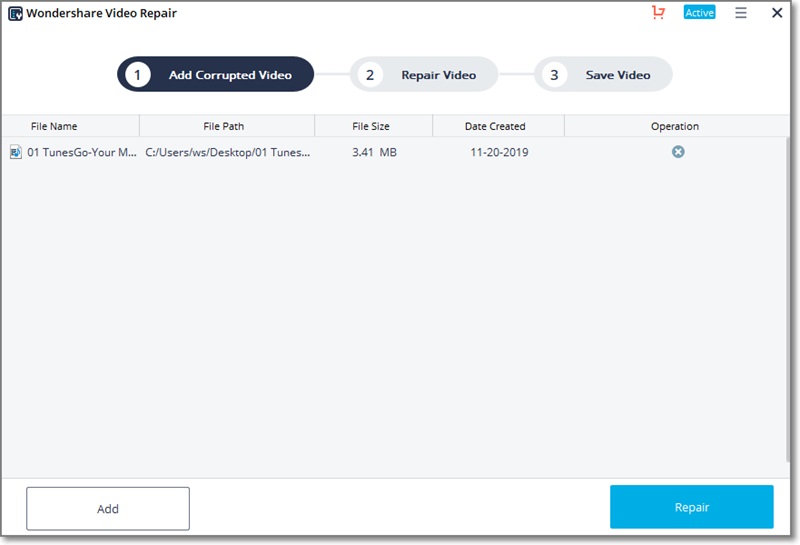
Quando o reparo rápido for feito, o aplicativo informará o mesmo. Agora você pode salvar os vídeos reparados em qualquer local de sua escolha.
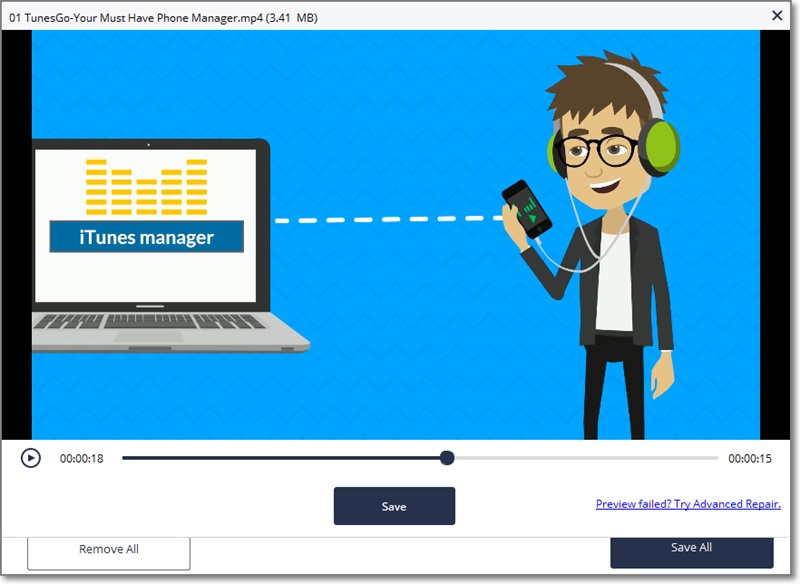
Se você não estiver satisfeito com os resultados de um reparo rápido, clique na opção "Reparo avançado". Para continuar, você precisa primeiro carregar um vídeo de amostra que deve estar no mesmo formato e filmado no mesmo dispositivo que o vídeo corrompido.
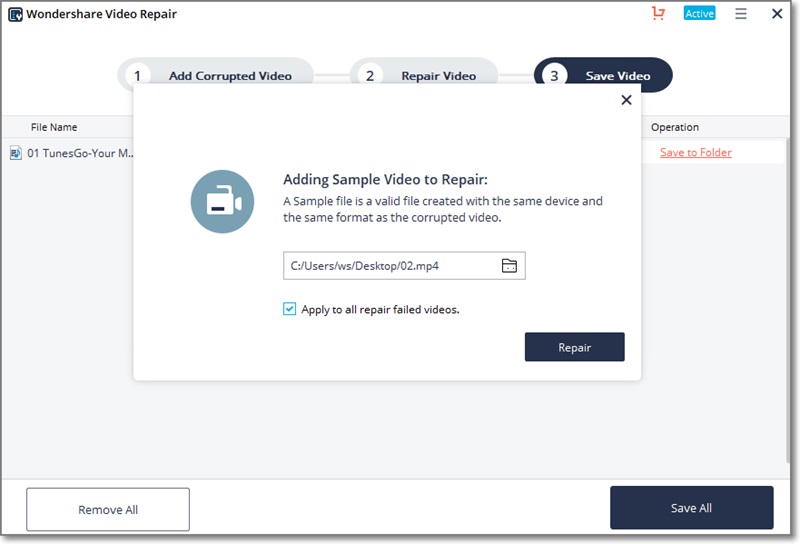
Depois de carregar o vídeo de amostra, a interface exibirá ambos os vídeos carregados (corrompidos e de amostra). Novamente, clique no botão "Reparar" para executar um reparo avançado de vídeo.
Aguarde um pouco até que a operação avançada de reparo de vídeo seja concluída. No final, você pode verificar os resultados e salvar os arquivos MP4 fixos em um local seguro.
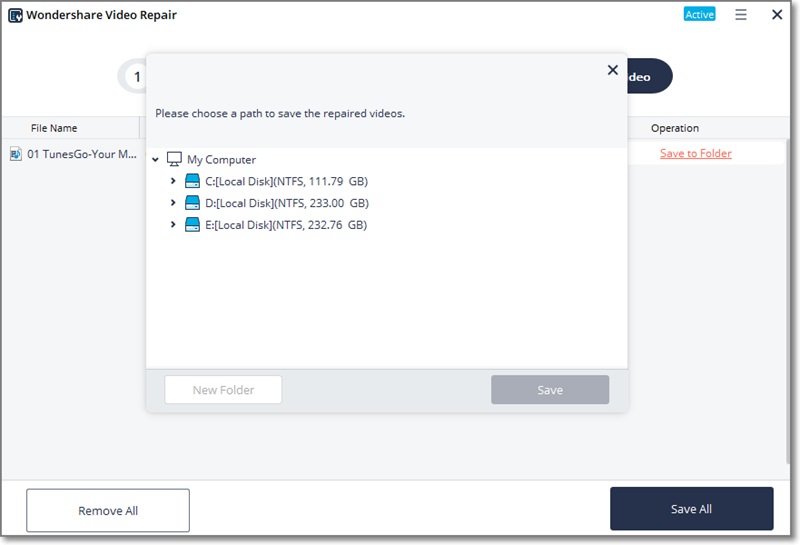
Além do Wondershare Video Repair, existem algumas outras soluções alternativas que você também pode tentar. Embora a taxa de sucesso deles não seja tão alta quanto o Recoverit, você pode fazer um teste com eles.
Se você já baixou o arquivo MP4 de uma fonte online, considere baixar ele novamente. Como o arquivo original foi corrompido agora, você pode excluir ele e baixar novamente para obter uma nova cópia.
Codec é uma parte essencial da compressão de vídeo de qualquer contêiner de arquivo principal. Às vezes, uma falha no processamento do codec também pode tornar o cabeçalho MP4 ilegível.
Portanto, para reparar o cabeçalho MP4, você pode apenas usar um analisador de vídeo ou uma ferramenta de inspeção. A maioria das ferramentas de inspeção de vídeo estão disponíveis gratuitamente e permitirão que você saiba os detalhes sobre o processamento do codec.
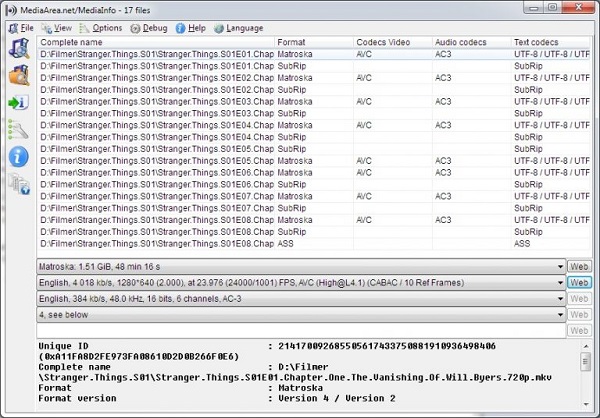
Se você tiver sorte, esta solução simples pode corrigir um cabeçalho MP4. Caso o arquivo tenha sido corrompido por um malware ou vírus, você pode usar uma ferramenta antivírus confiável.
Você pode usar o Windows Defender ou uma ferramenta de terceiros de marcas como McAfee, Norton, Avast, AVG, etc. Basta verificar o armazenamento onde o arquivo MP4 está presente e se livrar de qualquer malware.
Como você pode ver, o cabeçalho MP4 é armazenado na forma de códigos hexadecimais. Se o código foi alterado por engano ou por qualquer aplicativo de terceiros, ele pode corromper seu vídeo.
Você pode usar qualquer editor hexadecimal disponível gratuitamente para visualizar e alterar os detalhes do cabeçalho MP4. Observe que você deve entender de codificação hexadecimal antes de fazer qualquer alteração vital no arquivo.
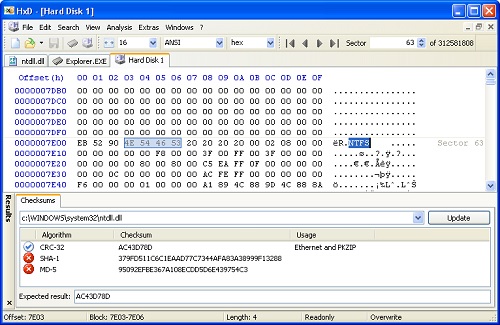
Se você recentemente perdeu alguns arquivos de vídeo corrompidos, deve estar completamente familiarizado com o fato de que pode ser uma experiência altamente frustrante. Então, por que arriscar passar de novo quando você pode evitar isso? Algumas dicas que podem ser úteis. Elas vão te ajudar a detectar um problema em seus vídeos e quais medidas você pode tomar para evitar qualquer dano.
Chegamos ao final. Tenho certeza que depois de ler este post, você será capaz de reparar o cabeçalho MP4 que foi corrompido ou danificado de várias formas. Para tornar as coisas ainda mais fáceis para você, eu até forneci uma breve introdução ao cabeçalho MP4 também.
A maneira mais fácil de corrigir o cabeçalho MP4 é usando o Wondershare Video Repair. Uma ferramenta profissional de reparo de vídeo DIY, pode resolver todos os tipos de problemas MP4 maiores ou menores sem qualquer aborrecimento. Sinta-se à vontade para experimentar e compartilhar este guia sobre como consertar o cabeçalho MP4 com seus amigos para ajudá-los também.
Luís Santos
chief Editor